配置Ubuntu16.04虚拟机 (用途:CTF_pwn)
因为学习需要16.xx的虚拟机,所以把之前18.04的Ubuntu卸掉重装了一遍Ubuntu16.04,
考虑到我有备份和重装系统的爱好,故记之,以备后用。
目录: //最后更新时间:190122·17:32
1> 条件:
64位操作系统
WMware15 //官网链接
//关于VMtools:VM15在安装虚拟机的时候会自动安装VMtools //我不会安装……owo
Ubuntu16.04.1 //我刚刚使用的镜像是从舍友的神奇硬盘里拷出来的 //官网链接
2> 安装Ubuntu到VMware
1> 文件-新建虚拟机

2> 选中镜像
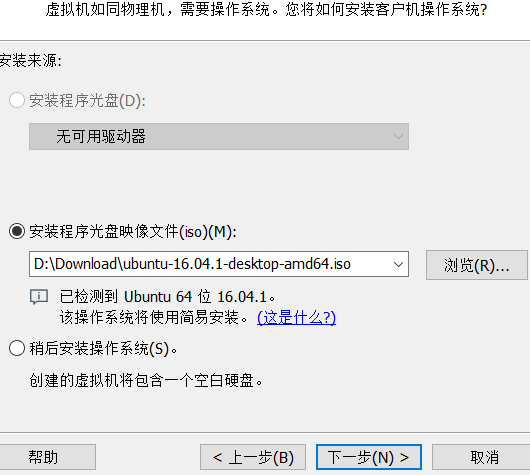
3> 一路绿灯
4> 调整硬件配置(根据个人需求) //记得把网络连接设置为"桥接模式-复制物理网络状态"
5> 等待
3> 更新软件源&&软件 //引用:https://blog.csdn.net/u012481692/article/details/78740406/
1> 备份软件源
sudo cp /etc/apt/sources.list /etc/apt/sources.list.backup
2> 打开软件源配置文件
sudo gedit /etc/apt/sources.list
3> 修改并保存软件源配置文件 //覆盖
# deb cdrom:[Ubuntu 16.04 LTS _Xenial Xerus_ - Release amd64 (20160420.1)]/ xenial main restricted
deb http://mirrors.tuna.tsinghua.edu.cn/ubuntu/ xenial main restricted
deb http://mirrors.tuna.tsinghua.edu.cn/ubuntu/ xenial-updates main restricted
deb http://mirrors.tuna.tsinghua.edu.cn/ubuntu/ xenial universe
deb http://mirrors.tuna.tsinghua.edu.cn/ubuntu/ xenial-updates universe
deb http://mirrors.tuna.tsinghua.edu.cn/ubuntu/ xenial multiverse
deb http://mirrors.tuna.tsinghua.edu.cn/ubuntu/ xenial-updates multiverse
deb http://mirrors.tuna.tsinghua.edu.cn/ubuntu/ xenial-backports main restricted universe multiverse
deb http://mirrors.tuna.tsinghua.edu.cn/ubuntu/ xenial-security main restricted
deb http://mirrors.tuna.tsinghua.edu.cn/ubuntu/ xenial-security universe
deb http://mirrors.tuna.tsinghua.edu.cn/ubuntu/ xenial-security multiverse
4> 更新软件列表
sudo apt-get update
5> 更新软件
sudo apt-get upgrade
4> 配置CTF环境 //提纲来自(某位)大佬(%%%%%) //如果这个也需要注明的话请联系我
1> 安装32位运行库 //转载自 https://blog.csdn.net/bfboys/article/details/53013662
sudo apt-get install lib32ncurses5
sudo apt-get install lib32z1 //我的虚拟机用不了这个指令
//自以为安装好了,然而在运行32位程序时遇到了问题:
"./linux_server: error while loading shared libraries: libsrdc++.so.6: cannot open shared object file: No such file or directory"
1> 安装32位运行库 //转载自 https://blog.csdn.net/whb_fei/article/details/78273637
sudo apt install gcc-multilib
2> 安装gdb //转载自 http://abcdefghijklmnopqrst.xyz/2018/10/05/Linux_pwn%E7%8E%AF%E5%A2%83%E6%90%AD%E5%BB%BA/#qemu%E5%AE%89%E8%A3%85
sudo apt-get install gdb gdb-multiarch
sudo apt-get install "binfmt*"
3> 安装pwndbg
//若未安装git,请用 sudo apt-get install git
git clone https://github.com/pwndbg/pwndbg
cd pwndbg
./setup.sh
4> 安装pip
sudo install pip
5> 安装pwntools
sudo pip install pwn
6> 安装LibcSearcher //github
git clone https://github.com/lieanu/LibcSearcher.git
cd LibcSearcher
python setup.py develop
7> 安装ipython
sudo apt-get install ipython
8> 其他配置
1> DVWA : https://www.cnblogs.com/iishuu/p/10292092.html
2> 待续
5> 挂起虚拟机,保存快照。
配置Ubuntu16.04虚拟机 (用途:CTF_pwn)的更多相关文章
- 深度学习主机环境配置: Ubuntu16.04 + GeForce GTX 1070 + CUDA8.0 + cuDNN5.1 + TensorFlow
深度学习主机环境配置: Ubuntu16.04 + GeForce GTX 1070 + CUDA8.0 + cuDNN5.1 + TensorFlow 最近在公司做深度学习相关的学习和实验,原来一直 ...
- wsl环境下配置ubuntu16.04
wsl环境下配置ubuntu16.04 在公司同事的安利下,终于给自己用了8年的老笔记本(戴尔XPS L502X)换上了固态硬盘(WD500G,SATA3接口) 当然,系统重装了一遍,所有的软件也都没 ...
- (转)深度学习主机环境配置: Ubuntu16.04+Nvidia GTX 1080+CUDA8.0
深度学习主机环境配置: Ubuntu16.04+Nvidia GTX 1080+CUDA8.0 发表于2016年07月15号由52nlp 接上文<深度学习主机攒机小记>,这台GTX10 ...
- 深度学习主机环境配置: Ubuntu16.04+GeForce GTX 1080+TensorFlow
接上文<深度学习主机环境配置: Ubuntu16.04+Nvidia GTX 1080+CUDA8.0>,我们继续来安装 TensorFlow,使其支持GeForce GTX 1080显卡 ...
- 深度学习主机环境配置: Ubuntu16.04+Nvidia GTX 1080+CUDA8.0
不多说,直接上干货! 深度学习主机环境配置: Ubuntu16.04+Nvidia GTX 1080+CUDA8.0
- 深度学习环境配置:Ubuntu16.04安装GTX1080Ti+CUDA9.0+cuDNN7.0完整安装教程(多链接多参考文章)
本来就对Linux不熟悉,经过几天惨痛的教训,参考了不知道多少篇文章,终于把环境装好了,每篇文章或多或少都有一些用,但没有一篇完整的能解决我安装过程碰到的问题,所以决定还是自己写一篇我安装过程的教程, ...
- 深度学习环境配置:Ubuntu16.04下安装GTX1080Ti+CUDA9.0+cuDNN7.0完整安装教程(多链接多参考文章)
本来就对Linux不熟悉,经过几天惨痛的教训,参考了不知道多少篇文章,终于把环境装好了,每篇文章或多或少都有一些用,但没有一篇完整的能解决我安装过程碰到的问题,所以决定还是自己写一篇我安装过程的教程, ...
- Win10下安装Ubuntu16.04虚拟机并搭建TensorFlow1.3环境
本文具体参考资料链接 1.VMware下载安装 百度输入VMware搜索,出现如下界面,点击下载: 此处安装步骤可以网上搜索,也可不用搜索,直接按照按照提示一步一步确认即可完成. 2.Ubuntu16 ...
- 配置ubuntu16.04下Theano使用GPU运行程序的环境
ubuntu16.04默认安装了python2.7和python3.5 .本教程使用python3.5 第一步:将ubuntu16.04默认的python2修改成默认使用python3 . sudo ...
随机推荐
- centos下mysqlreport安装和使用
首先查看你的机器是否安装了perl: #perl -v 显示版本号即表示已安装 然后: #yum install perl-DBD-mysql perl-DBI #yum install mysqlr ...
- linq to sql 分页技术
昨天在用LINQ写分页的时候碰到一个很奇怪的问题:翻页的时候,有的数据会莫名其妙地消失,查了半个多小时才发现问题所在,其实是一个很细节的地方. 数据表如下: LINQ分页的实现是: var artic ...
- 关于wordpress主题、插件上传和下载问题及其上传图片权限问题解决方案
主题官方下载地址:https://wordpress.org/themes/ 插件官方下载地址: https://wordpress.org/plugins/ 主题的上传下载,无疑是需要ftp服务器的 ...
- Python Flask高级编程
第1章 课程导语介绍课程的内容1-1 开宗明义 试看1-2 课程维护与提问 第2章 Flask的基本原理与核心知识本章我们首先介绍Python官方推荐的最佳包与虚拟环境管理工具:Pipenv.接着我们 ...
- bootstrap组件-导出数据
一.需求:在我们日常工作的时候,对数据的导出有需求.比如导出JSON.XML.SQL等形式.方便我们日常使用. 二.组件:我们可以使用bootstrap的扩展插件Table Export来实现我们的需 ...
- model 在线生成工具
记录一个在线的model生成工具 快捷开发 so easy http://modelend.com
- Hdu4952 - Number Transformation - 数论(2014 Multi-University Training Contest 8)
寻找1~k内i的倍数.则这个数能够看成i*x,则下一个数为(i+1)*y,(i+1)*y>=i*x,那么能够推出.y=x-x/(i+1); 那么当x<i+1时,y==x.之后的循环也不会改 ...
- 搞定flex布局
这几种方式的搭配使用可以轻松搞定 PC 端页面的常见需求,比如实现水平居中可以使用 margin: 0 auto,实现水平垂直同时居中可以如下设置: .dad { position: relative ...
- Go语言连接Oracle(就我这个最全)
综合参考了网上挺多的方案 倒腾了半天终于连接好了 Go都出来这么多年了 还没有个Oracle的官方驱动... 过程真的很蛋疼..一度想放弃直接连ODBC 首先交代一下运行环境和工具版本: WIN10 ...
- Scala中class、object、case class、case object区别
/** class.object.case class.case object区别 * * class 类似Java中的class: * object Scala不能定义静态成员,用定义单例对象代之: ...
